筆者の蜂ノコだ。
今回はゲームをプレイする際のFPSを向上させる方法として全画面の最適化の無効化と高DPIスケールの上書きを紹介したいと思う。
これによってフレームレートが向上するうえ、不鮮明さもなくなるというものである。
ただし、注意点としてゲームによってはWindowsキーを押してもバックグランドに行かないというものもある。が、わざわざAlt+ctrl+DELキーでタスクマネージャーを開かなくても、バックグラウンドに行く方法があるのでそちらも紹介しておこう。
全画面の最適化の無効化と高DPIスケールの上書きの設定方法
まず、全画面の最適化の無効化の設定方法を紹介しよう。
自分の持っているゲームをワンクリックして選択後、右クリック
↓
プロパティ
↓
互換性をクリック。
↓
下の方に全画面表示の最適化を無効化にするという項目があるのでチェック。
高DPIスケールの上書きは、上記の続きから
高DPI設定の変更があるのでクリック。
↓
下に高DPIスケール設定の上書きのところにチェックボックスがあるのでチェックを入れる。
これで完了である。
しかし、注意点としてショートカットされたゲームでは互換性がない事が多い。
今回はSteamのゲームを例にするとその場合は元々あったゲームフォルダーを探そう。
Steamであれば、Steamを起動してライブラリーをクリック。
サイドバーにあるゲーム一覧から任意のゲームを右クリック。
↓
プロパティ
↓
ローカルファイル
↓
ローカルファイルの閲覧
↓
.exeという拡張子がついたゲームをクリックして右クリック後、プロパティ。
あとは上記に記述したとおりにやればできる。
実際、フレームレート向上の効果があるのは全画面の最適化を無効化という設定なので高DPIの設定はしなくても良いが、古いゲームだと不鮮明になってしまう場合がある。なのでチェックを入れておくとよいだろう。
全画面の最適化はDirecrX12でもゲームバーが使用できるように追加されたみたいだけど、まあ使わないのであれば無効化でよいかと。
フルスクリーン表示のゲームからバックグラウンド画面に行くには
ゲームをプレイしている人ならばバックグラウンドで何かをすることもあるだろう。
検索したりDiscordで画像やらチャットを送信したいときなど。
その時、WindowsキーやCtrl+Alt+DELキーでバックグラウンドに行くものもいるだろうし、ゲームの設定から行う人も少なからずいるだろう。
しかし、ゲームによってはそれができないこともあるし最適化の無効化によってできなくなる場合もある。その時はAlt+TABキーを押すことでバックグラウンドに行くことができる。
実際の使い方は多数あるウィンドウを一覧にして任意のウィンドウを指定、表示させるというものだろうがそういう使い方もある。因みにだがAlt長押しTABで一覧を見ることができる。